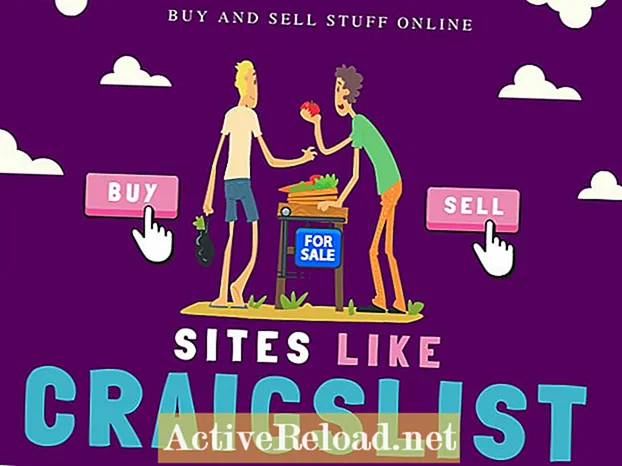Innehåll
Kent är en innehållsskapare som tycker om att dela med sig av sin kunskap om konsumentteknik. Hon tycker om att spela Black Desert Mobile.
Med Facebook som ständigt rullar ut nya uppdateringar och ändringar av deras plattform är det att förvänta sig att den gamla metoden för massradering av inlägg på en sida upphör att fungera. När detta skrivs är det inte längre möjligt att radera inlägg i bulk via publiceringsverktyg. Detta har varit fallet sedan Facebook lanserade sin nya layout med mörkt läge och kompakt läge.
I vilket fall som helst behöver du inte oroa dig för det är fortfarande möjligt att ta bort inlägg på en Facebook-sida! Så låt oss inte försena saker ytterligare och komma direkt till saken. När allt kommer omkring är det primära syftet med den här artikeln att hjälpa dig att ta reda på hur du kan radera inlägg på en Facebook-sida.
Radera inlägg i bulk via Creator Studio
Creator Studio är i grunden Facebooks innehållshanteringssystem för skapare (sidägare). Så länge du äger en Facebook-sida kan du komma åt Creator Studio utan att behöva skapa ett separat konto. Det är redan knutet till ditt konto och lättillgängligt för din bekvämlighet. Om du känner till YouTube Studio är detta Facebooks version av det.
Det som är bra med att hantera innehåll i Creator Studio är att det är centraliserat, vilket gör att du kan hantera inlägg, berättelser, meddelanden och videor från alla dina sidor på bara en plats. Enkelt uttryckt gör det ditt liv enklare, särskilt om du hanterar flera sidor.
När det gäller radering av massposter kan du till och med radera inlägg från flera Facebook-sidor samtidigt samtidigt! För att komma igång måste du först komma åt din Facebook via webben, så det rekommenderas att du följer stegen nedan när du är på din bärbara dator eller hemdator.
Komma igång
Med tanke på att du redan är inloggad på ditt Facebook-konto är det första du behöver göra att gå till Creator Studio. Det snabbaste sättet att göra detta är genom att direkt öppna Creator Studio från din webbläsare. Skriv bara facebook.com/creatorstudio i webbläsarens adressfält och tryck på Enter.
Ett annat alternativ skulle vara att komma åt det via Publishing Tools på en av dina Facebook-sidor. Gå bara till Facebook som vanligt, välj sidan som du vill visa och när du är på den, gå till Hantera sida till vänster och välj Publiceringsverktyg. Gå till Verktyg under Publiceringsverktyg och klicka sedan på Skaparstudio. Det ska öppna Creator Studio på en ny flik.

När du väl är på Creator Studio bör det finnas ett helt urval av innehållshanteringsverktyg i den vänstra rutan. Du behöver helt enkelt gå till innehållsbiblioteket som ligger precis under Hem. Gå till Inlägg under innehållsbiblioteket.
Som standard ska alla inlägg från alla dina sidor visas. Så om du vill välja en viss sida, går du helt enkelt till sidvalmenyn som ligger precis ovanför listan över visade inlägg. För att visa den sida du vill ha, avmarkerar du bara resten av de sidor som är markerade som standard och klickar sedan på Visa. Listan kommer då att uppdateras så att den bara visar inlägg från din valda sida.
Nu, till den roliga delen! Välj alla inlägg som du vill radera. Just nu finns det inget verktyg för flerval för inlägg så du måste välja inlägg individuellt. Använd rullningslisten för att bläddra igenom listan. Du kan också sortera ditt val efter posttyp och datum.
När du har valt alla inlägg som du vill radera visas knappen Radera automatiskt. Allt du behöver göra är att klicka på knappen Radera för att bekräfta nämnda åtgärd. Ett meddelande om bekräftelse visas. Klicka bara på Ta bort igen för att bekräfta. Det är allt! Var bara försiktig när du väljer inlägg som ska tas bort, eftersom åtgärden inte längre kan ångras när den är klar.
I den gamla metoden finns det en gräns för hur många inlägg du kan radera i bulk, men i Creator Studio kan du ta bort mer än 25 inlägg samtidigt. Denna förbättring av massraderingsfunktionen är effektivare, särskilt om du har många inlägg att ta bort och hantera.
Så där har du det! Med hjälp av Creator Studio är det inte längre ett krångel att hantera dina Facebook-sidinlägg och ta bort dem i bulk!